- Centro de Soporte
- Múltiples Idiomas
- Idiomas
- Ayúdenos Traducir
Aprende qué es un virus de computadora, cómo detectarlo, eliminarlo paso a paso y proteger tu PC fácilmente. ¡Guía completa y práctica!
por Jesus | Actualizado 10.06.2025 | por Jesus
Un virus de computadora es un programa malicioso diseñado para alterar el funcionamiento normal de una computadora sin el permiso del usuario. Se replica e intenta propagarse de una máquina a otra, causando desde simples molestias hasta daños graves.

Todo comenzó en los años 80 con el famoso "Brain", uno de los primeros virus del mundo. Desde entonces, han evolucionado hasta convertirse en amenazas sofisticadas como el ransomware que cifra tus archivos hasta que pagas.
Los virus pueden propagarse de muchas formas: correos electrónicos sospechosos, descargas no verificadas, memorias USB infectadas o sitios web maliciosos. Básicamente, si haces clic en algo sin saber su origen, podrías estar abriendo la puerta al malware.
Lentitud excesiva
¿Tu PC está más lenta que de costumbre? Un virus podría estar ejecutando procesos en segundo plano que consumen recursos.
Ventanas emergentes sospechosas
Si de la nada aparecen pop-ups o ventanas extrañas, es muy probable que tengas adware o spyware instalado.
Archivos que desaparecen o cambian
Si tus archivos cambian de nombre, desaparecen o no se abren, puede ser señal de un virus activo.
Programas que se ejecutan solos
¿Tu navegador se abre solo o aparecen programas que nunca instalaste? Alerta roja.
Antivirus gratuitos y de pago
Algunas buenas opciones incluyen Avast, AVG, Bitdefender o IObit Malware Fighter. Todos ofrecen versiones gratuitas con funciones básicas de protección.
Escáneres online
Sitios como ESET Online Scanner o Panda Cloud Cleaner permiten revisar tu equipo sin instalar nada.
Monitoreo manual del sistema
Revisar el Administrador de Tareas o el uso de recursos puede darte pistas de procesos desconocidos ejecutándose.
Paso 1: Abre el Administrador de tareas
Presiona Ctrl + Shift + Esc o Ctrl + Alt + Supr y selecciona “Administrador de tareas”.
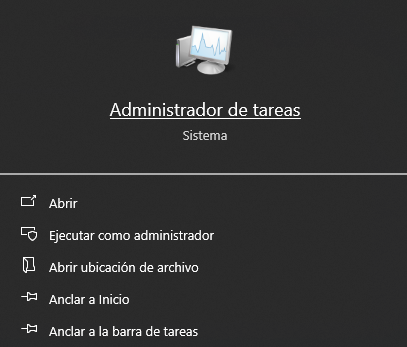
Paso 2: Revisa los procesos activos
Busca nombres de procesos que no reconozcas, como:
xjzxcx.exe
hostservices.exe (ojo, si es falso)
Haz clic derecho → “Abrir ubicación del archivo”. Si está en una carpeta sospechosa, podría ser malware.
Paso 3: Comprueba el uso de recursos
Si un proceso está usando demasiada CPU o memoria sin razón, investígalo en Google. Muchas veces se trata de software malicioso oculto.
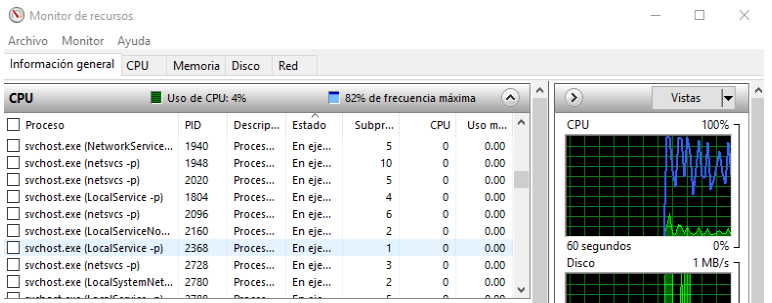
Una vez detectado el virus, es momento de pasar a la acción para eliminarlo por completo. Aquí te dejo un paso a paso claro y detallado.
Paso 1: Apaga WiFi o desconecta el cable de red
Esto evita que el virus siga comunicándose con servidores remotos o se propague por red local si tienes otros equipos.
El modo seguro de Windows permite iniciar el sistema con lo mínimo indispensable, bloqueando a la mayoría de los virus que se inician con el sistema.
Paso 1: Reinicia PC
Haz clic en “Inicio” > “Reiniciar” mientras mantienes presionada la tecla Shift.
Paso 2: Accede a las opciones de arranque
Selecciona: Solucionar problemas > Opciones avanzadas > Configuración de inicio > Reiniciar.
Paso 3: Presiona F4 para entrar en Modo seguro
Tu sistema iniciará sin programas de terceros ni procesos innecesarios.
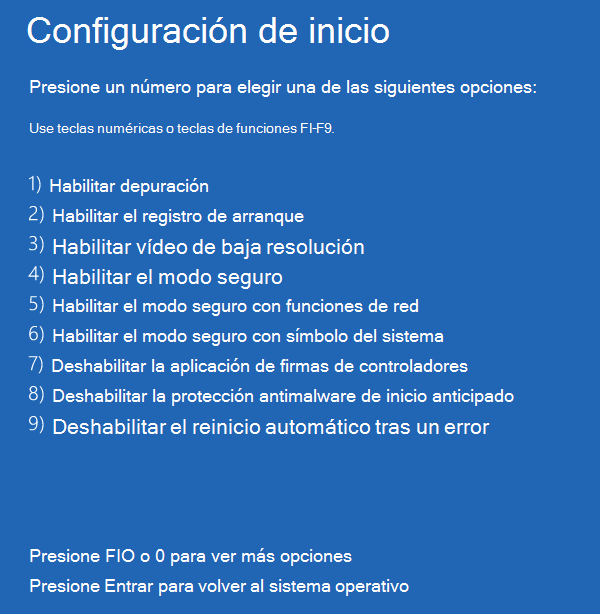
Paso 1: Ejecuta tu antivirus en modo seguro
Abre tu IMF y selecciona “Análisis Completo”.
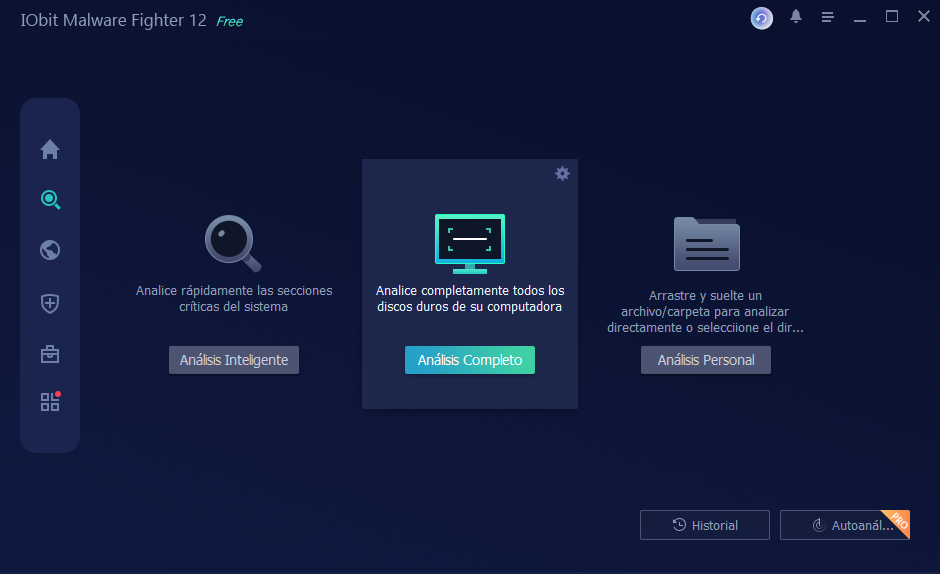
Paso 2: Revisa el informe
Una vez terminado, te mostrará una lista de amenazas encontradas. Elige la opción “Eliminar” o “Cuarentena” según lo que recomiende el programa.
Paso 3: Reinicia el equipo
Después de eliminar las amenazas, reinicia tu equipo en modo normal.
Esto solo se recomienda si el antivirus no logra eliminar el virus.
Advertencia:
Modificar archivos del sistema puede dañar Windows. Haz copia de seguridad antes de intentar esto.Paso 1: Identifica el archivo sospechoso
Con base en el nombre del archivo detectado por el antivirus, búscalo en:
C:\Windows\System32
AppData
Carpeta de inicio automático
Paso 2: Elimina el archivo malicioso
Haz clic derecho > “Eliminar”. Si el sistema no te lo permite, intenta desde modo seguro o con una herramienta como Unlocker.
Paso 3: Limpia el registro de Windows
Presiona Win + R, escribe regedit. Busca la clave:
HKEY_LOCAL_MACHINE\Software\Microsoft\Windows\CurrentVersion\Run
Elimina entradas sospechosas que hagan referencia al archivo eliminado.
Los virus de computadora son una amenaza real, pero con buenos hábitos y herramientas adecuadas, puedes proteger tu equipo. Reconocer los síntomas y saber cómo eliminarlos son claves para mantener tu computadora sana. ¡Cuida tu sistema como cuidas tu salud!
